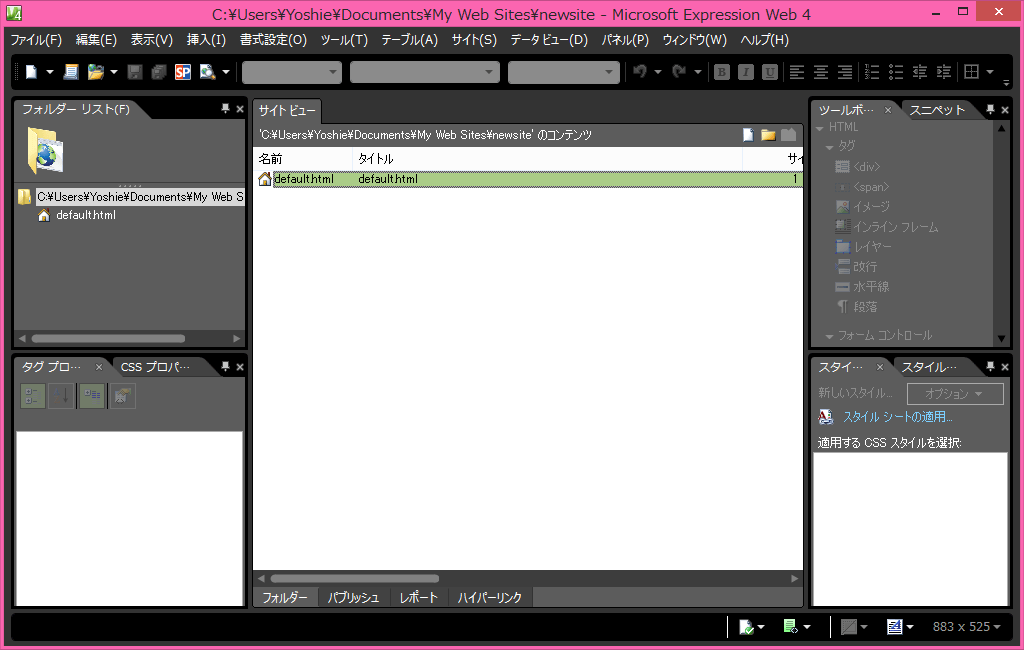新しいサイトを作成するには
Section 2 サイトの作成
最終更新日時:
2020/07/20 13:37:57
既定のサイトである「My Web Sites」フォルダーに新しいサイトを作成することができます。また、My Web Sitesフォルダー外にサイトを作成することも可能です。[サイト]メニューの[新規サイト]をクリックして、フォルダー名と場所を指定します。
はじめに
Expression Web 4をインストールすると、既定のサイトとして「My Web Sites」という名前で特殊フォルダーが生成されます。これは、複数サイトを運営している場合でも、そのフォルダー内にいくつでもサイトを作成することが可能という意味です。
「My Web Sites」サイトフォルダー内に新しいサイトを作成すると、そのサイトは「My Web Sites」からみると「サブサイト」となります。
ちなみに、私のパソコンの環境では、こんな感じに複数のサブサイトが「My Web Sites」サイトフォルダーに存在します。現在のWebページは、xweb.wanichan.netというサブサイトを作成し、開いています。
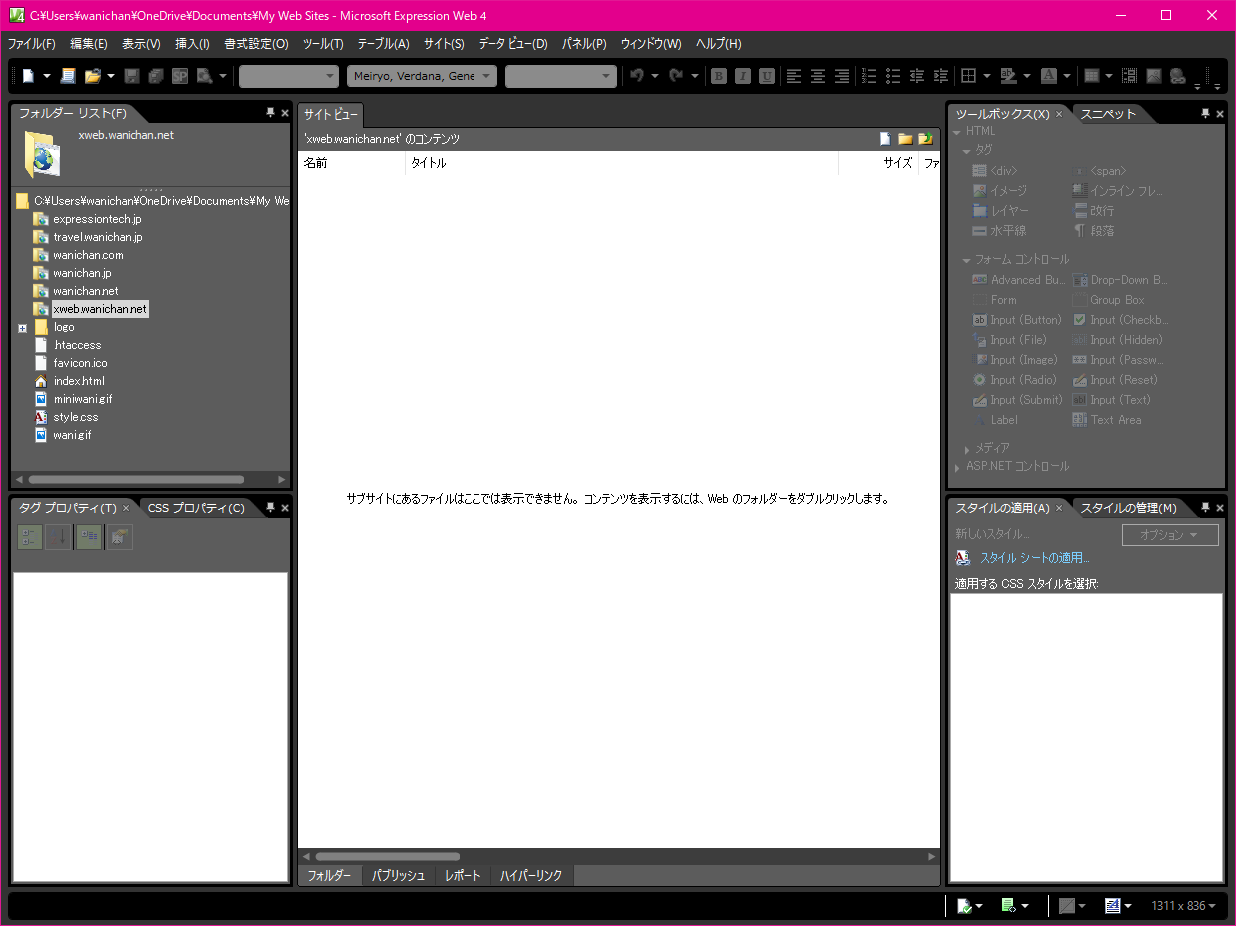
Webサイトの新規作成の方法は以下の3パターンです。
- 1ページのWebサイト
- 空白ページを1つ含む新しいWebサイトを作成します。
- Webサイトインポートウィザード
- ローカルコンピュータのフォルダまたはリモートのファイルシステムにあるドキュメントを含むWebサイトを作成します。
- 空のWebサイト
- 何も含まれていない新しいWebサイトを作成します。
ここでは、「1ページのWebサイト」を新規作成する方法について説明します。
1ページのWebサイトを作成する
- [サイト]メニューの[新規サイト]をクリックします。
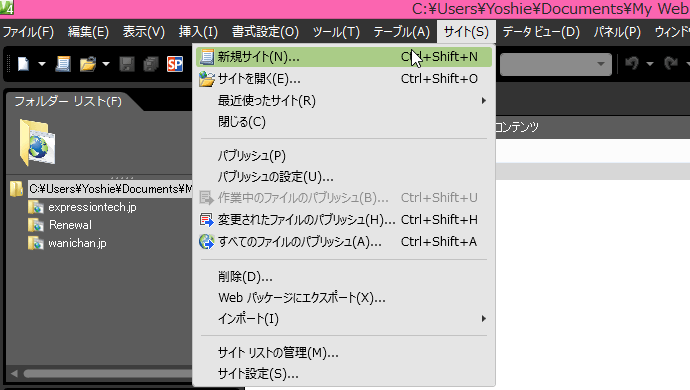
- [新規作成]ダイアログボックスが表示されるので、[標準]カテゴリの中から「1ページのWebサイト」を選択します。
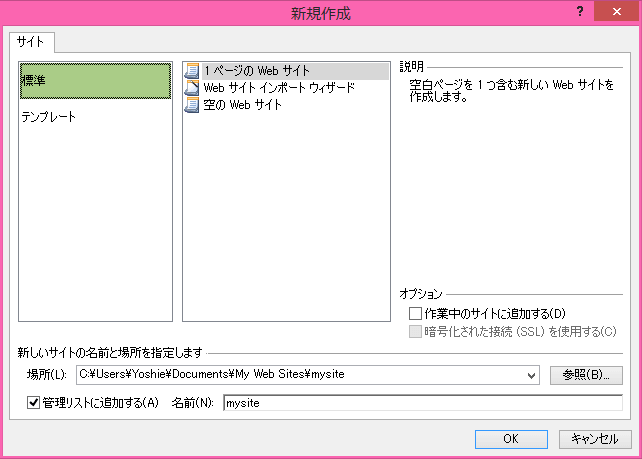
-
[新しいサイトの名前と場所を指定します]の[場所]ボックスで、サイトを作成する場所を指定します。ボックスにパスを入力するか、右側の[参照]ボタンをクリックし、Expression
Webのサイトとして管理したいフォルダを選択して[開く]ボタンをクリックします。[新しいフォルダー]をクリックして新しいフォルダーを作成し、そのフォルダー名を指定して[開く]ボタンをクリックします。。
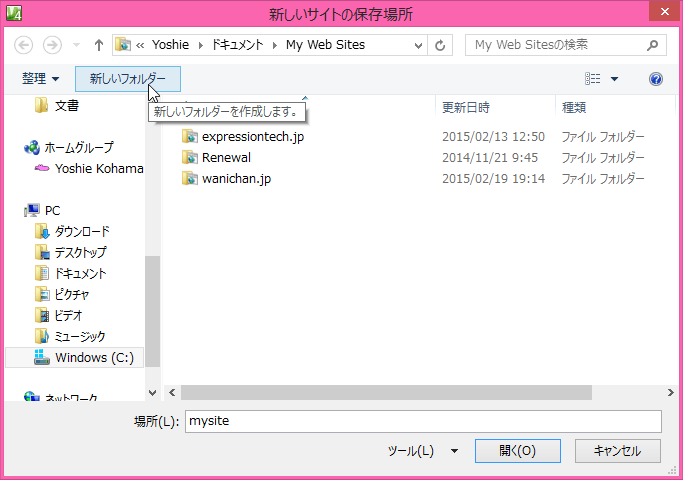
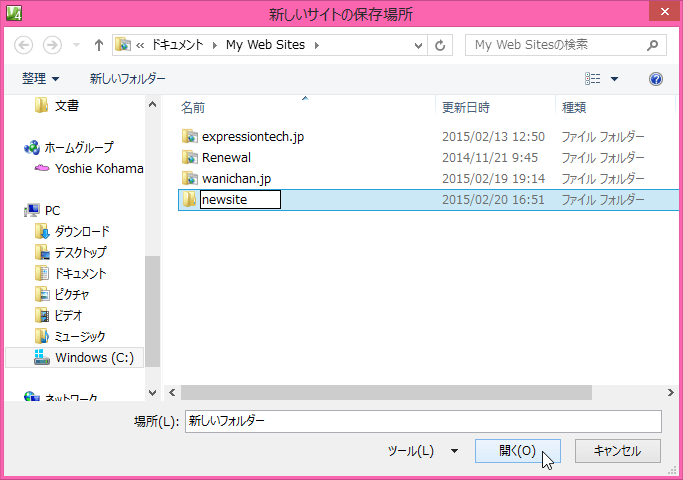
- [管理リストに追加する]のチェックはつけたままにします。
- [名前]ボックスには、[サイトを開く]ダイアログボックス一覧に表示したい名前を指定します。この名前は日本語でもかまいません。
- [OK]ボタンをクリックします。
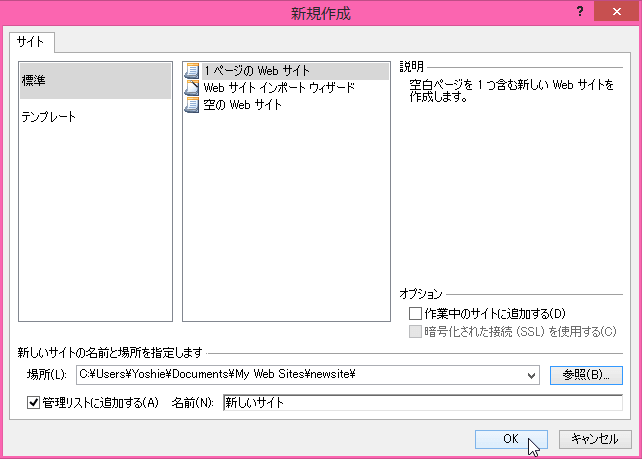
- 新しいサイトの場所にフォルダが生成され、空白ページが作成された状態で新しい[サイトビュー]ウィンドウが表示されます。